Ya sabes que con la función Swipe & Share, con tan sólo deslizar tu dedo por tu smartphone o tablet, puedes lanzar fotos, vídeos, música y webs para compartirlos con la mejor calidad de imagen en la gran pantala de tu TV Smart Viera. Pues bien, a continuación te explicamos cómo hacerlos en unos pocos pasos.
PASO 1
Conecta la Smart Viera y el smartphone o tablet a la misma red Wi-Fi.
PASO 2
Descarga la App gratuita Viera Remote en Google play o la App Store.

PASO 3
Entra en la App Viera Remote y deja que tu dispositivo móvil reconozca el TV. ¡Ya estás listo para compartir!

PARA COMPARTIR ARCHIVOS (foto, música o vídeo)
Selecciona el icono Media que encontrarás en la parte inferior de la pantalla de la App Viera Remote.

Busca los contenidos que encontrarás en las carpetas, elige un archivo y lánzalo en tu Smart Viera.

PARA COMPARTIR WEBS
Selecciona el botón Browser que encontrarás en la parte inferior de la pantalla de la App Viera Remote. Realiza la búsqueda web y lánzala hacia el Smart Viera para navegar a pantalla completa. Además si quieres volver a enviar el contenido web de la TV al dispositivo móvil, sólo tienes que volver a tocar la pantalla de tu smartphone o tablet y arrastrar el contenido en sentido inverso. Así podrás seguir navegando con tu móvil o tablet donde quieras.

Así que ya sabes cómo funciona el Swipe & Share. Si quieres verlo en vídeo, nuestra product manager de TV, Diana, nos lo explica en detalle. ¡Que lo disfrutéis!